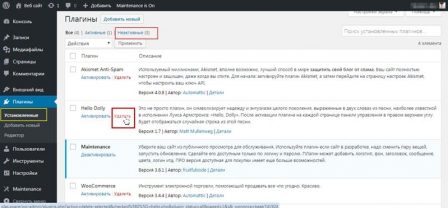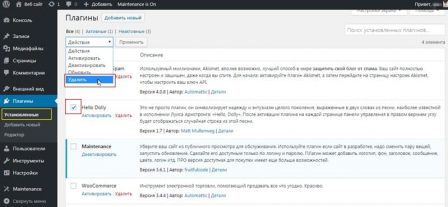Вступление
Я не знаю сайты WordPress, которые совсем работают без плагинов. Плагины полезны и значительно улучшают функционал сайта. В процессе администрирования сайта WordPress довольно часто приходится менять плагины из-за отсутствия поддержки или по другим причинам. Поэтому администратор сайта должен знать, как удалить плагин в административной панели WordPress.
Об удалении плагинов и сохранении их данных
Все плагины легко ставятся на сайт, но не все плагины удаляются полностью. Есть много, чаще серьёзных, плагинов, которые пытаются сохранить свои данные на сайте.
Не нужно думать, что это сохранение данных делается тайно. Большинство таких «навязчивых» плагинов в настройках имеют незаметный чек-бокс с названием «Удалить данные при удалении плагина». И первое, что нужно сделать при желании удалить плагин, поискать этот чек настроек.
Почему удаляют плагины?
Здесь нет никаких хитростей. Я удаляю плагины по трём основным причинам:
- Во-первых, функционал, который дает плагин, больше не нужен на сайте. Например, недавно я удалил на всех сайтах плагин подписки MailMunch, потому что перешел на прямую подписку от MailChimp.
- Во-вторых, плагин долгое время не обновляется автором. Это может создать угрозу безопасности и держать такие плагины на сайте не комильфо.
- В-третьих, используя некоторое время плагин, понимаешь, что он сильно нагружает сервер и тормозит загрузку сайта. Такие плагины на сайте тоже не нужны.
Причин удаления плагина может быть масса, главное освоить удаление и удалить плагин в административной панели WordPress правильно не навредив сайту.
Как удалить плагин в административной панели WordPress
Предположим вам нужно удалить плагин. Как я сказал выше, в настройках плагина посмотрите настройку «удалить данные плагина при удалении». Если она есть, и вы хотите удалить плагин навечно, выделите её.
Далее всё несложно:
- Идем на вкладку Плагины>>>Установленные;
- В таблице с плагинами ищем удаляемый плагин;
- Под его названием есть ссылка «Деактивировать». Её нужно нажать. Активные плагины удалить не получится.
- После отключения плагина под его названием появится ссылка «Удалить». Жмём её. Всё готово.
Как альтернатива, можно выделить чек удаляемого плагина и выбрать вверху/внизу действие «Удалить». Обычно этот вариант удаления используется для массового удаления плагинов.
В менеджере плагинов нет корзины, поэтому восстановить удалённый плагин не получится. Только установить заново.
Чистка после удаления
Хороший администратор обязательно уберется после удаления плагина. Для этого:
Проверьте или сделайте резервную копию сайта, на всякий случай.
Войдите в каталог сайта по FTP и в каталоге wp-content/plugins посмотрите отсутствие каталога удаленного плагина. Некоторые плагины, создают отдельные папки, например, плагины кэширования. Их тоже нужно удалить.
Если не любите работать по FTP, установите плагин «CYSTEME Finder, the admin files explorer» и работайте с каталогом сайта из панели. Кстати, используя этот плагин, вы можете просто удалить каталог плагина, и это будет удаление плагина из консоли.
Далее идите в phpmyadmin через панель хостинга и проверьте удаление таблиц удалённого плагина.
Если не хотите или не умеете работать с phpmyadmin, установите плагин оптимизации базы данных и чистите базу данных из консоли.
Вывод
Если вам кажется, что удалить плагин в административной панели WordPress легко, так оно и есть. До встречи с не удаляемым плагином. Например, очень плохо удаляется плагин WP Super Cache.
©www.wordpress-abc.ru
Еще читать
- Инструменты для вёрстки сайта
- Как установить плагин WordPress из административной панели сайта
- Как удалить плагин в административной панели WordPress
- Как сделать галерею WordPress
- Как сделать Меню WordPress сайта